Daha akıcı ve daha tutarlı bir sunum için birleştirmek istediğiniz birden fazla GIF'iniz varsa ne olur? Windows PC, Mac, iPhone veya Android telefonda olmanız fark etmez. GIF'leri tek bir GIF'te birleştirme artık baş ağrısı değil. En sevdiğiniz animasyonlu figürleri tek bir animasyonda birleştirme seçeneğine sahip olmaktan mutluluk duyacağınız yer burasıdır. Masaüstü için AVAide Video Converter, çevrimiçi için Kapwing ve Flixier ve mobil cihazlar için iPhone Gif Grid ve Android Gif Studio dahil olmak üzere çeşitli yazılım ve uygulamaları kullanarak bunu nasıl yapacağınızı öğreneceksiniz.
Bölüm 1. Windows ve Mac'te GIF'leri Birleştirmenin En Kolay Yolu
Windows ve Mac sistemlerinde GIF resimlerini birleştirmesi gereken herkes için, AVAide Video Dönüştürücü doğru seçenek olmalı. Bu medya dönüştürücü, kullanıcıların kalitelerini kaybetmeden birkaç sayıda GIF'i birleştirmelerine olanak tanır.
- İki veya daha fazla GIF dosyasını hiçbir kalite kaybı yaşamadan birleştirin.
- Faydalı ve yüksek grafikli, hızlı ve etkili GIF oluşturma ve düzenleme araçları.
- Tasarım mükemmelliğine ulaşmak için GIF'leri değiştirin, kesin, kırpın ve hatta çevirin.
- Basitten karmaşığa doğru uzanan tasarımlar sırasıyla yeni başlayanlar ve uzmanlar için uygundur.
Nasıl kullanılır:
Aşama 1Öncelikle AVAide Video Converter'ı Windows veya Mac bilgisayarınıza indirip kurun.
Adım 2Daha sonra programı açın ve ardından tuşuna basın Dosya Ekle butonuna tıklayın. Buradan, birleştirilmesi gereken GIF dosyalarını seçin.

Aşama 3Her şey araca yüklendiğinde, ekranın altına gidin. Orada bir onay kutusu var Tek bir dosyada birleştir üzerine tıklayın.
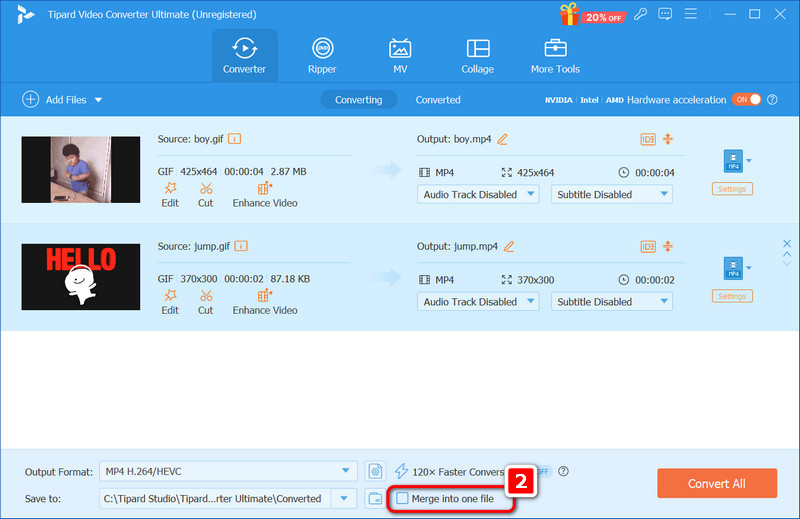
4. AdımYapılacak bir sonraki şey, üzerine tıklamaktır Çıkış formatı seçeneği için Video sekmesini seçin ve GIF formatını seçin; üç seçeneğiniz var: Büyük GIF, Orta GIF, ve Küçük GIF.
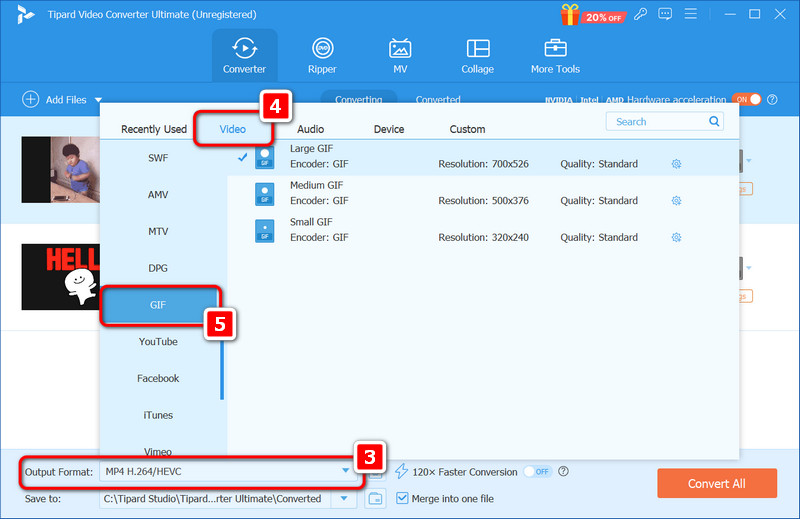
Adım 5Sonunda, vur Hepsini dönüştür Birleştirilmiş GIF'inizi istediğiniz formatta dışa aktarmak için buton.

Bölüm 2. GIF'leri Çevrimiçi Olarak Kolayca Nasıl Birleştirirsiniz
1. Kapkanat
Kapwing, çeşitli araçları kapsayan ve kullanıcı modeline yönelik, dijital içerik oluşturma için bulut tabanlı bir çözümdür. Videoları düzenlemek, GIF'leri kesmek, metin eklemek veya hatta og memleri yapmak istemeniz önemli değil, her cihazda çalışan iyi entegre edilmiş araçlar bulacaksınız.
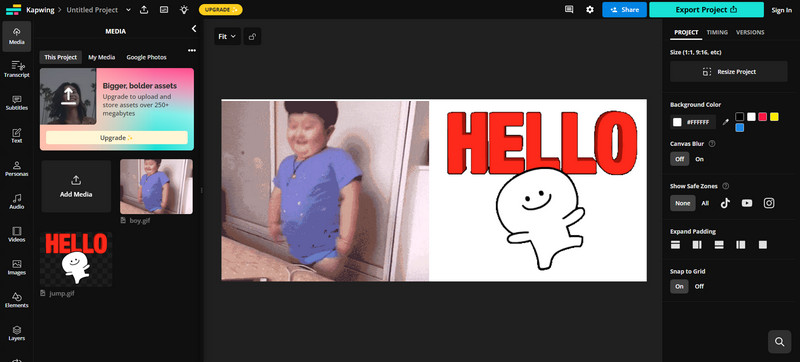
- Artıları
- Tarayıcısı olan herhangi bir cihazda (Windows, Mac, iPad, iPhone, Android) çalışır.
- Bazı hizmetler ücretsiz olarak sunulur, ancak çok daha kapsamlı özelliklere erişmek için kullanılabilen ücretli planlar da vardır. GIF yeniden boyutlandırıcı.
- Giflerinizi müzik, metin ve hatta geçişler ekleyerek zenginleştirebilirsiniz.
- Eksileri
- Web editöründe çok büyük bir proje üzerinde çalışmak bazen gecikmelere neden olabilir.
GIF'leri Birleştirmek İçin Kapwing Nasıl Kullanılır:
Aşama 1İlk adımda birleştirmek istediğiniz GIF dosyalarını yükleyin veya Kapwing'in sunduğu medya kütüphanesinden GIF'leri seçin.
Adım 2Ardından, zaman çizelgesine doğru kaydırın ve her biri için yeniden boyutlandırabileceğiniz, kesebileceğiniz ve zamanını değiştirebileceğiniz GIF'leri getirin. Ayrıca efektler veya metin kullanarak nihai sonucu iyileştirebilirsiniz.
Aşama 3GIF'ler arasına geçişler ekleyerek veya uygun bir arka plan müziği koyarak projenizin daha profesyonel görünmesini sağlayın.
4. AdımBundan sonra, işinizin bittiğini düşünüyorsanız, animasyonlu GIF'lerinizi GIF veya MP4 olarak kaydedin veya birleştirin ve bu formatlarda kaydedin. Bu dosya bir bağlantı aracılığıyla indirilebilir veya paylaşılabilir.
2. Daha Flixier
Flixier, hızlı ve kolay video düzenlemesi yapmak isteyen ancak yine de birçok özelliği kullanabilmek isteyen yaratıcı kullanıcılara yardımcı olmak için oluşturulmuş bulut tabanlı bir video düzenleyicidir. Böylece, seçtiğiniz videoları, resimleri veya GIF'leri kesebilir veya birleştirebilir ve filtreler, özel efektler ve metin, ses efektleri vb. gibi birçok aracı kullanabilirsiniz.
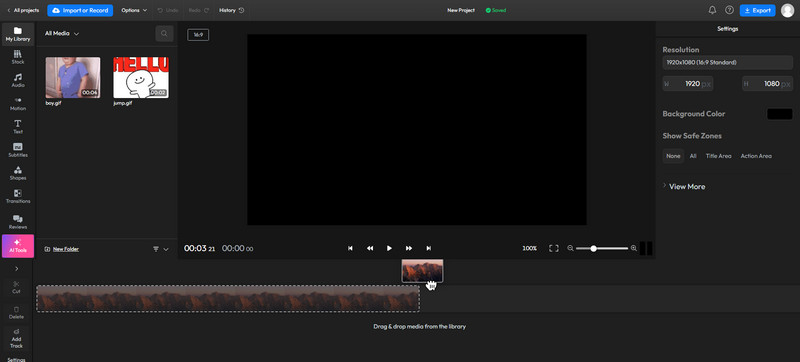
- Artıları
- Sadece buluta özel olduğundan tüm düzenlemeler web tabanlıdır.
- Metin, filtreler, geçişler ve ses efektlerinin hepsi kullanılabilir.
- Projelerin yüklenmesi sadece birkaç saniye, hatta günler alıyor.
- Eksileri
- İnternet sorunları bu düzenleme seçeneğinde gecikmelere yol açabilir.
Flixier ile GIF'leri Çevrimiçi Olarak Nasıl Birleştirirsiniz:
Aşama 1Flixier web sitesini ziyaret edin ve seçin Başlamak düğmesine tıklayın. HTML düzenleyicisine ulaştığınızda, Sabit GIF Animasyonlarını yükleyin veya bunları Google Drive, One Drive veya Dropbox'tan içe aktarın veya doğrudan bir GIF bağlantısı yapıştırın.
Adım 2Zaten yüklediğiniz GIF'leri sürükleyip bırakacağınız zaman çizelgenizi bulun. Bunları birleştirebilir, kesebilir, kırpabilir veya yeniden düzenleyebilirsiniz. Gerekirse metin, altyazı veya ses efektleri ve geçişler ekleyin.
Aşama 3GIF'leri, GIF'leri sesle birleştirerek, filtreler ve kökenler ekleyerek veya parçalara ayırıp farklı şekilde birleştirerek konumlandırın.
4. AdımTüm işlemler tamamlandıktan sonra ilgili klasöre gidin, kaydet butonuna tıklayın, kayıt türü bölümünden GIF formatını seçin ve tıklayın. Dışa Aktar ve İndirHatta Flixier entegrasyonu ile hemen çeşitli Sosyal Medya'larda yayınlayabilirsiniz.
Bölüm 3. iPhone ve Android'de Animasyonlu GIF'leri Kolayca Birleştirin
1. GIF Izgarası - iPhone
GIF Grid, iPhone kullanıcılarına yönelik, birçok animasyonlu GIF'i tek bir karede birleştiren eğlenceli ve kolay bir uygulamadır. GIF'leri birleştirmenin kullanıcı dostu bir yolu, birleştirilmiş formları GIF'te dosyalar veya video dosyaları olarak kaydetmeyi kolaylaştırır.
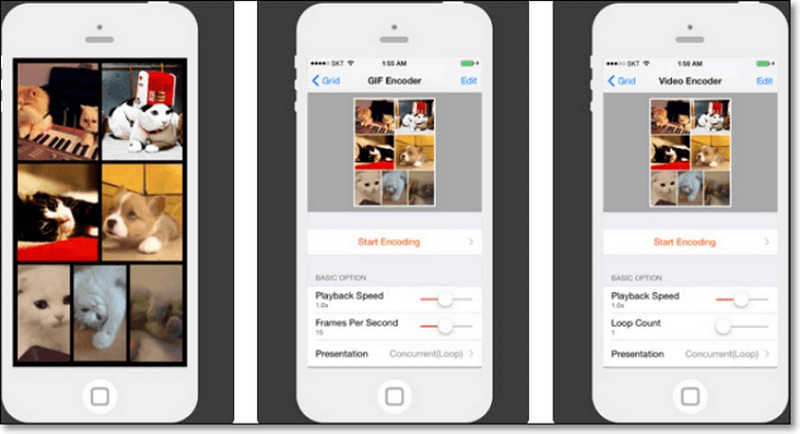
- Artıları
- Kullanımı kolay ve basit bir arayüze sahiptir.
- Birden fazla GIF'i tek bir GIF'te birleştirmek mümkündür.
- Eksileri
- Özellikleri bakımından daha güçlü bir düzenleme uygulaması olabilirdi.
- Bu uygulama yalnızca iOS cihazlarda kullanılabilir.
GIF Grid nasıl kullanılır:
Aşama 1Öncelikle GIF Grid'i iPhone'unuza indirip kurun.
Adım 2Birleştirmek istediğiniz GIF'leri seçin.
Aşama 3üzerine dokunun Kodlamak düğmesine tıklayın ve ardından herhangi bir ızgara düzenini seçin.
4. AdımSon animasyonlu GIF'i oluşturmak için Kodlamayı Başlat'a tıklayın.
2. GIF Stüdyosu - Android
GIF Studio, işletim sistemi Android olan kullanıcılara farklı animasyonlu GIF'leri birleştirme açısından büyük bir esneklik sağlar. Bu uygulama yalnızca GIF'leri birleştirmenize izin vermekle kalmaz, aynı zamanda metin girişi, kırpma ve durağan resimlerin GIF'lerle etkileşimi gibi daha kullanışlı araçlar da sunar.
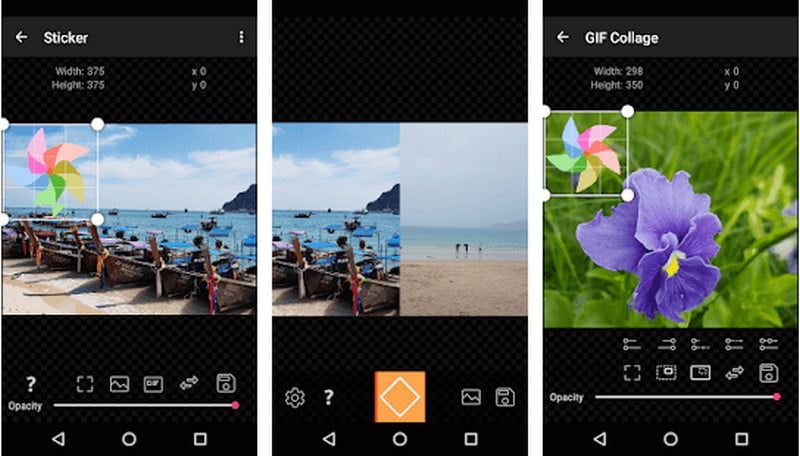
- Artıları
- GIF'i durağan resimlerle birleştirir.
- Kullanıcıların GonGif'leri kırpmasına ve üzerine metin koymasına olanak tanır.
- Kullanıcıların resimlerinden kareler kesip GIF'ler oluşturmasına olanak tanır ve bu da onu iyi bilinen bir uygulama haline getirir GIF büyütücü veya yeniden boyutlandırma.
- Eksileri
- Arayüz tasarımı özellikle yeni başlayanlar için zorlu olabilir.
- Bu yazılımı yalnızca Android kullanıcıları kullanma imkânına sahiptir.
GIF Studio Nasıl Kullanılır:
Aşama 1GIF Studio uygulaması Android İşletim Sistemli Cihazlara indirilip kurulabilir.
Adım 2Resim oluşturma yazılımını yükledikten sonra, birleştirmek istediğiniz GIF'leri ekleyebilirsiniz.
Aşama 3Daha sonra animasyon dizisini başlatıp tek bir hareketli görüntüyle bitirebilirsiniz.
Her şeyi hesaba katarak, GIF'leri birleştirme hayal gücünüzü birçok projede geliştirebilecek oldukça kolay bir aktivitedir. Hem PC hem de mobil cihazlar için farklı seçenekler bulunduğundan, en iyi animasyonlarınızı düzenleyip arkadaşlarınıza göndermek veya sosyal medyada paylaşmak artık sorun değil.
Kayıpsız kalitede dönüştürme için 350'den fazla formatı destekleyen eksiksiz video araç kutunuz.



 Güvenli indirme
Güvenli indirme


